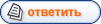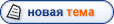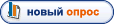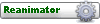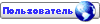FAQ по установки программ навигации, для Explay PN-445 .
Sony1 © спс Sony1 с gps-club.ru
Вот несколько важных замечаний, которые должны соблюдаться:
1) Для того чтобы запускать другие программы нужна внешняя флешка!
2) Для того чтобы эти программы работали быстро, нужна быстрая флешка (особенно это важно для ресурсоемких навигационных программ, таких, как Garmin, iGo8)
3) Можно записать программу на внутреннюю флеш память, тогда она будет работать быстрее, но для запуска все равно нужно флешка внешняя.
Теперь объясняю, как все работает.
Чтобы перехватить управление над запуском программ, нам нужно перенастроить меню запуска. Для Explay PN-445 с Navitel, есть меню навигации, где есть три ярлыка:
Первый ярлык прописан для Navitel, который запускается с внутренней флеш памяти
Два других ярлыка прописаны для CityGuide и iGo и они имеют такие пути:
\SDMMC\CityGuide\CityGuideCE.exe
\SDMMC\MobileNavigator\MobileNavigator.exe
где SDMMC это внешняя флеш память.
Отсюда напрашивается вывод, чтобы запустить, какие либо программы, нужно на внешнюю флешку записать программу в папку CityGuide или MobileNavigator и эту программу переименовать в CityGuideCE.exe или MobileNavigator.exe (в зависимости, от того, в какую папку вы поместили программу). В итоге при нажатии на второй или третий ярлык, запустится ваша программа. По такому принципу устроены все альтернативные меню.
Альтернативное меню можно взять из шапки, они все рабочие. Я точно испытал первое, немного его скорректировал в плане набора программ (под себя).
Теперь по навигационным программам:
1) OziExplorer
Доступно только для пользователей
Установка – распаковываем на внешнюю флешку в папку OziExplorerCE.
Запуск программы – запуск файла OziExplorerCE.exe
В папке с программой есть файл key.txt. В этом файле находится ключ, который потребуется при первом запуске.
Карты устанавливаются простым копированием в папку
\SDMMC\OziExplorerCE\Maps\
В программе выбираем нужную карту.
В архиве лежат демокарты. Нужные карты можно легко найти в сети. Если кому нужно, могу выложить атлас 2 км карт на всю Россию, но они весят под полтора гигабайта. Если у кого есть 500 м или 1 км карты, выкладывайте, многие будут благодарны.
Если при переключении на русский язык интерфейс отображаться иероглифами, то это значит, что по умолчанию для интерфейса программ стоит нерусский язык.
Чтобы исправить это недоразумение заходим в реестр – ветка HKEY_LOCAL_MACHINE\MUI. Значение SysLang там будет 409 (в формате Decimal 1033). Если по умолчанию стоял китайский язык, то его значение в Decimal формате будет 2052. Чтобы меню стало отображаться русскими буквами нужно этот параметр в формате Decimal заменить на 1049. Далее нужно найти в реестре HKEY_LOCAL_MACHINE\nls\DefaultCID. Его значение равно 804, в формате Decimal 2052. Его также нужно поменять на 1049. Перезагружаем аппарат ресетом на задней панели и наслаждаемся русским языком в меню.
2) iGo8
Доступно только для пользователей
Установка – распаковываем на внешнюю флешку в папку iGO8.
Запуск программы – запуск файла iGO8.exe
Регистрировать ничего не нужно, все работает без регистрации.
Как устанавливают карты, я не совсем разобрался, но точно знаю, что есть три пути, в которые нужно залить соответствующие файлы:
\SDMMC\iGO8\CONTENT\BUILDING\
\SDMMC\iGO8\CONTENT\MAP\
\SDMMC\iGO8\CONTENT\POI\
В архиве лежат карты России 2009 года (август) Q2 (полностью рабочие).
3) GisRX
Доступно только для пользователей
Установка – распаковываем на внешнюю флешку в папку GisRX.
Запуск программы – запуск файла GisRX_ppc.exe
Регистрировать ничего не нужно, все работает без регистрации.
Карты устанавливаются простым копированием в папку:
\SDMMC\GisRX\DATA\MAPS\
В архиве лежат карта квадрата n39 (Самарская, Ульяновская, Оренбургской обл, Республики Татарстан, Республики Башкортостан, Республики Марий Эл).
4) Автоспутник
Доступно только для пользователей
Установка – распаковываем на внешнюю флешку в папку Autosputnik.
Запуск программы – запуск файла Autosputnik.exe
Регистрировать ничего не нужно, все работает без регистрации.
Как устанавливать карты и где их брать я не знаю!
5) Amigo Igo
Доступно только для пользователей
Установка – распаковываем на внешнюю флешку в папку AMIGO.
Запуск программы – запуск файла AMIGO.exe
Регистрировать ничего не нужно, все работает без регистрации.
Как устанавливать карты: как я понимаю, эта программа - младший клон iGO8, поэтому установка карт аналогично iGO8 (до конца не разобрался). В архиве лежат карты России 2009 года (июнь).
6) CityGuide
Доступно только для пользователей
Установка – распаковываем на внешнюю флешку в папку CityGuide архив CityGuide.rar.
Из архива CityGuide3.rar распаковываем в папку CityGuide файл CityGuide.exe.
Переименовываем файл CityGuide.exe в файл CityGuideCE.exe (либо предварительно удаляем файл CityGuideCE.exe, либо соглашаемся на замену). Запускаем файл CityGuideCE.exe.
Программа спрашивает код активации, вводим единицы, подтвержаем и делаем выход (Бывает на некоторых девайсах программа спрашивает сначало идентификационный код, то вводим 1111-1111-1111-1111), а потом код активации). Программа во время закрытия в свой каталог создаёт файл лицензии: что то похожее на licence.95C8D6B8 только с разным номером. После чего подменяем на новый ломанный экзешник со второго архива: CG v.3.3.1.232.rar Запускаем её по новой, она находит созданную лицензию и запускается.
Запуск программы – запуск файла CityGuideCE.exe
Как я понял, карты копируются в папку:
\SDMMC\CityGuide\MAPS\
И потом выбираются нужные карты в программе. В программе лежит атлас России, правда не очень подробный.
7) Garmin
Доступно только для пользователей
Установка – распаковываем архив на внешнюю флешку (можно и на внутреннюю влешку) в корне флешки, должно быть две папки:
\SDMMC\Garmin
\SDMMC\MobileNavigator
Если у вас папка MobileNavigator уже занята, то переименуйте ее во что нибудь (например Garminn).
Запуск программы – запуск файла MobileNavigator.exe из папки MobileNavigator (или из той, которую вы переименовали).
В архиве лежит обзорная карта и файлик регистрации sw.unl. Для обзорной карты ничего регистрировать не нужно, все должно и так заработать.
Забыл написать – Гармин запускается не как другие программы. Он запускается программой MobileNavigator.exe, которая обрабатывает скрипт MobileNavigator.mscr. Сам скрипт вы можете просмотреть и увидеть, что выполняется очень много чего, прежде чем запустить сам Гармин. При запуске, вы, скорее всего увидите запуск оболочки винды и противный звук (это так и должно быть).
Если у вас есть карта и вы знаете FID карты, то вы можете ее зарегистрировать и вставить в Гармин.
Делается это так: мне запретили выкладывать подобные инструкции
Если вы размещаете Гармин на внутренней флешке, то нужно поправить скрипт запуска. Открываете в блокноте файл MobileNavigator.mscr и заменяете все SDMMC на ResidentFlash.
Ну и на последок:
8) Navitel
карты устанавливаются простым копирование в любое место (хоть на внутреннюю флешку, хоть на внешнюю). На внутренней флешке программа будет работать быстрее.
Предустановленные карты лежат здесь:
\ResidentFlash\NavitelContent\Maps\
Чтобы не засорять корень флешки, я карты записываю в папку \ResidentFlash\NavitelContent\Maps\предварительно создав там папку.
Чтобы активировать карту - запускаем Navitel
жмем на нижнюю правую кнопку (листочек) и выбираем открыть атлас.
По середине внизу есть кнопка в виде папки и стрелки, жмем на нее и выбираем нужную нам папку, куда мы залили карты. Жмем на эту папку и в появившемся окне выбираем "создать атлас". Через некоторое время (зависит от количества карт и скорости флешки), система скажет, что атлас подключен и с ним можно работать.


 Клуб +ЗА+ общество любителей навигации
Клуб +ЗА+ общество любителей навигации